Работа в режиме Сценарий
Информация о клипе в режиме Сценарий
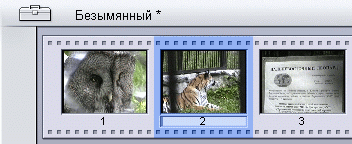
Рис. 7.16. Готово. Как видите, режим Сценарий прекрасно подходит для выстраивания всех ресурсов в нужном порядке
Задержите указатель мыши над клипом. Название и длительность данной сцены появятся в желтом поле под ней (рис. 7.17).
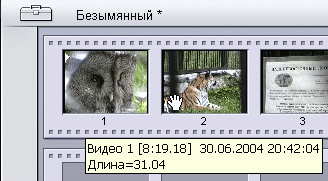
Рис. 7.17. В режиме Сценарий информация о клипе так просто не выводится – вам нужно задержать указатель мыши над клипом пару секунд
Воспроизведение клипа из Сценария
Выделите сцену, которую хотите воспроизвести.
Для воспроизведения вы можете выполнить одно из предлагаемых действий:
- в окне Плеер нажать кнопку Воспроизведение (Play) – рис. 7.18. Кнопка Воспроизведение тут же изменится на кнопку Пауза (Pause), которую можно нажать для остановки проигрывания клипа;
- нажать клавишу Пробел. Для остановки воспроизведения еще раз нажмите эту клавишу;
- нажать клавишу L. Для остановки воспроизведения следует нажать клавишу К.
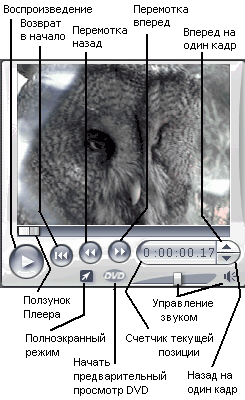
Рис. 7.18. Плеер является своеобразным окном предварительного просмотра (обратите внимание, что для воспроизведения следует нажать клавишу L, а не К)
Если в Сценарии (Storyboard) имеется несколько клипов, они будут воспроизводиться по порядку. Во время воспроизведения Studio выводит под клипом индикатор, который показывает, в каком месте данного фрагмента идет воспроизведение, в то время как ползунок в Плеере – в каком месте всего видеофайла.
"Горячие" клавиши: L – перемотка вперед (для ускорения перемотки нажмите клавишу несколько раз), J – перемотка назад (для ускорения перемотки нажмите клавишу несколько раз).
При помощи ползунка Плеера вы можете перемещаться по всему видеофайлу.
